与 Tableau 集成
本章节将介绍如何使用 Tableau 分析 MDX for Kylin 中定义的数据集,使用 Tableau 的 Microsoft Analysis Services 连接器,直接在线查询分析 MDX for Kylin 中定义的数据集。
前提条件
安装部署 MDX for Kylin
安装 Tableau 的 Microsoft Analysis Services 驱动,详见Microsoft Analysis Services 驱动
推荐下载 2012 SP1(版本 11.0.2100.60)
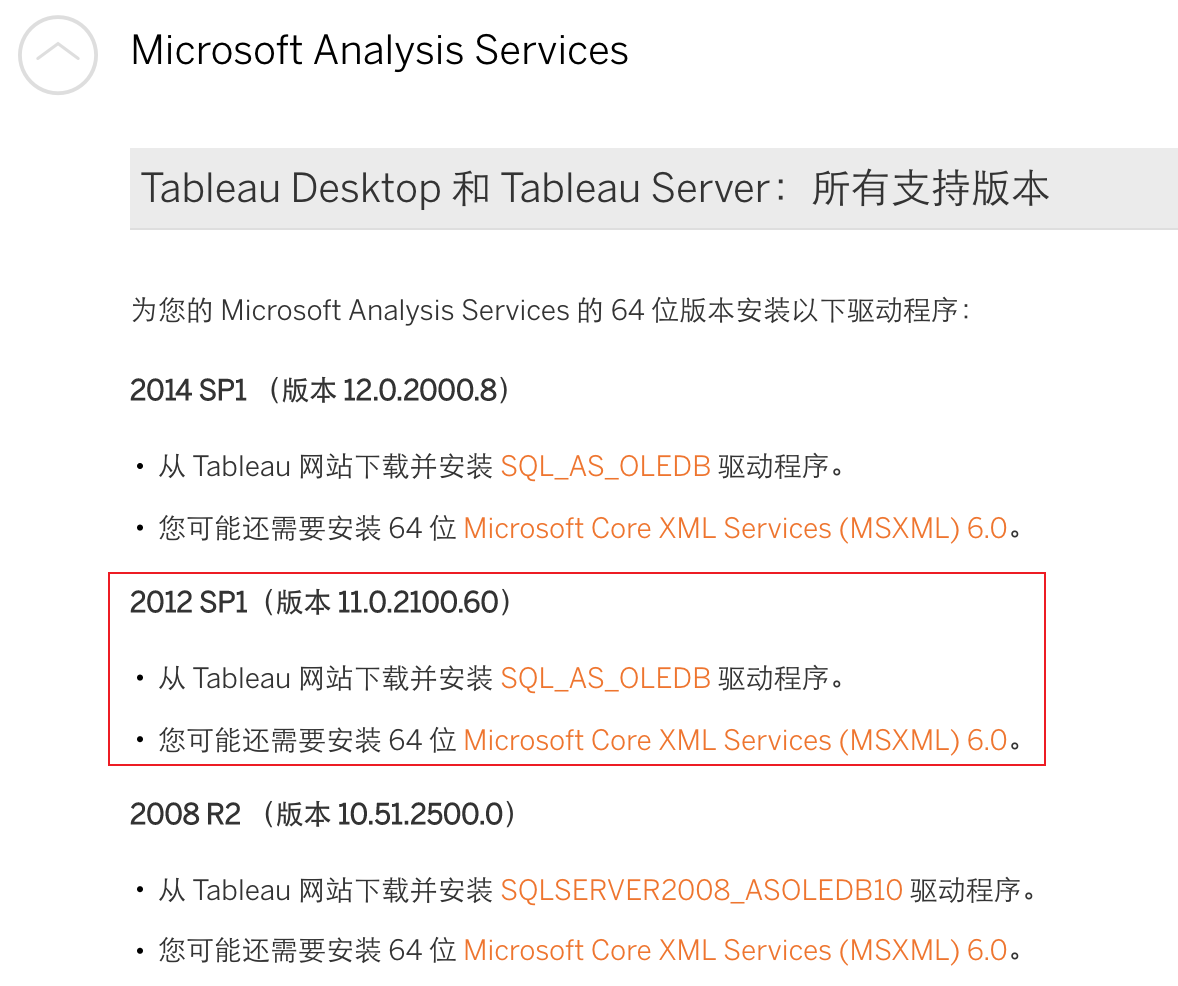
推荐驱动
使用 Tableau 连接 MDX for Kylin
选择 连接 —> Microsoft Analysis Services
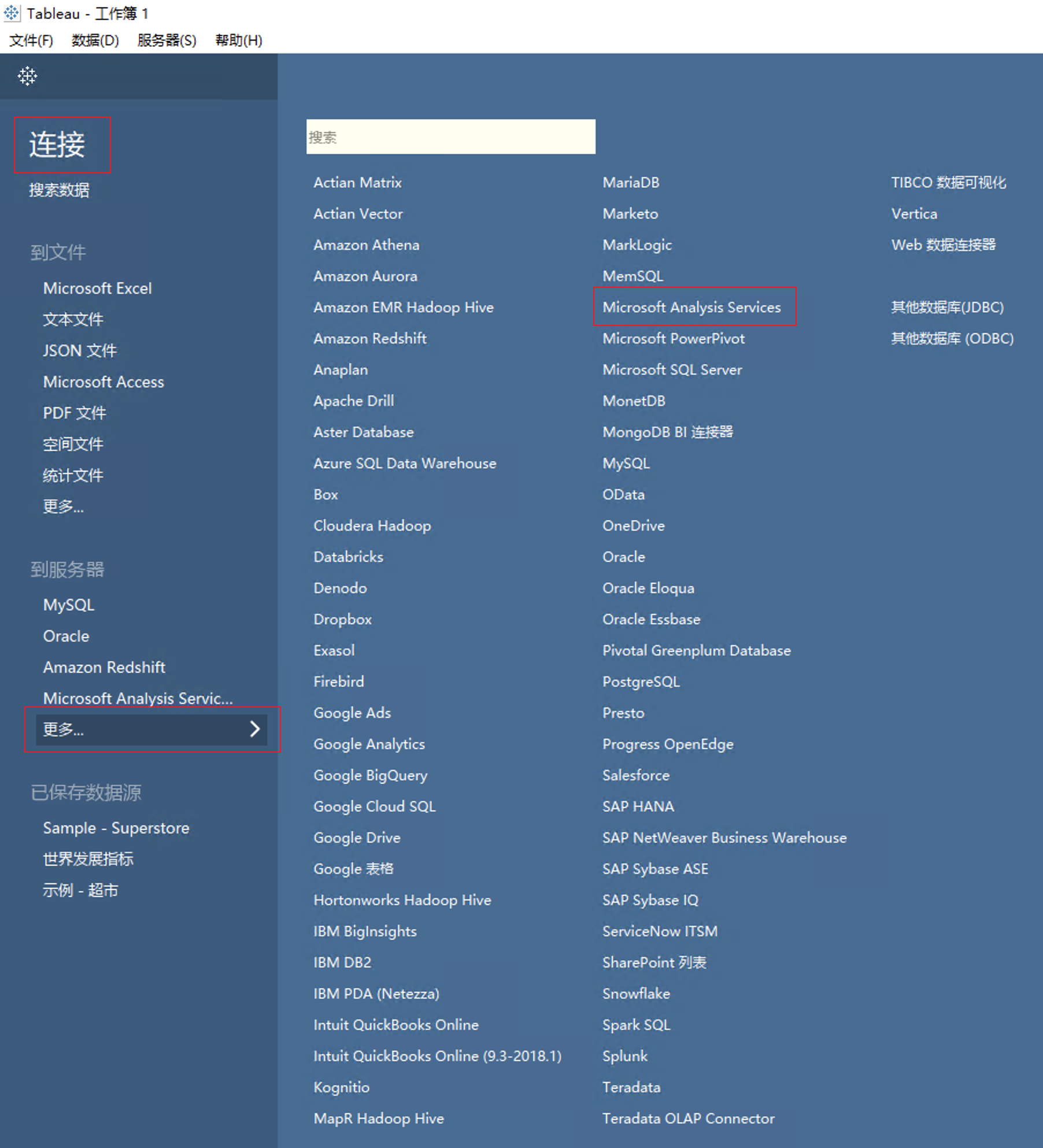
连接Tableau 接下来您需要在服务器名称一栏中填写连接 MDX for Kylin Semantic 的地址信息,样本如下:
http://{host}:{port}/mdx/xmla/{project}MDX for Kylin Semantic 默认端口号是7080,用户名和密码时您的 MDX for Kylin 登录用户名和密码。
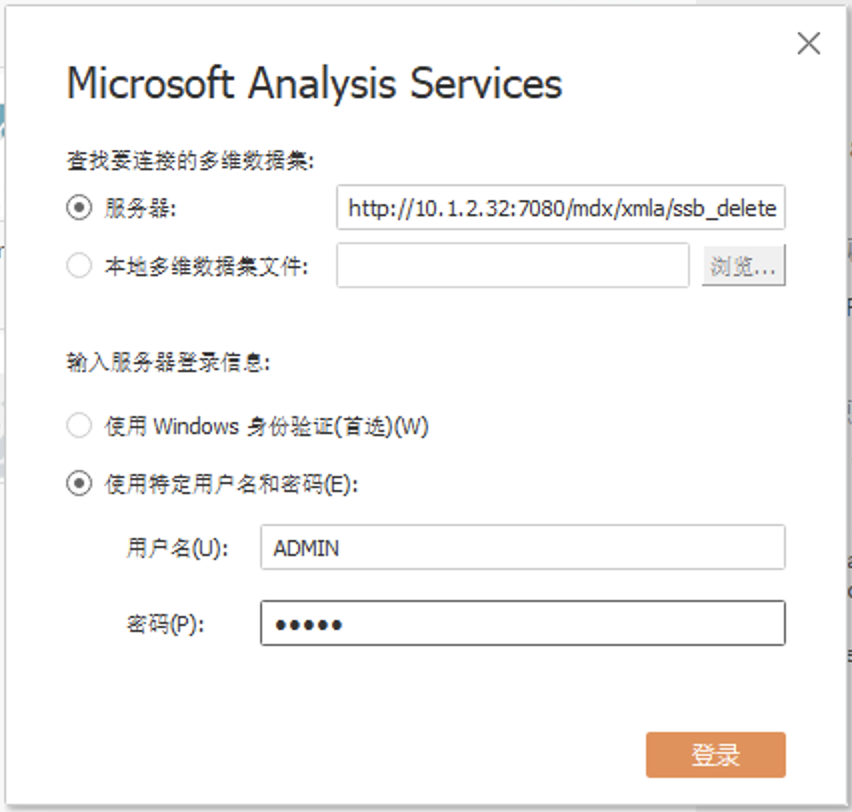
若设置了
insight.semantic.context-path配置项,则需要将地址信息写成:http://{host}:{port}/{context-path}/mdx/xmla/{project}其中 host 和 port 都应该写成连接 Kylin 的信息。举例:
# 设置 context-path 如下 insight.semantic.context-path=/ws/testworkspace/mdx # Kylin 登录地址,其中{host}:{port}为 10.10.10.200:7070 http://10.10.10.200:7070/kylin # 则服务器地址信息应该写成 http://10.10.10.200:7070/ws/testworkspace/mdx/mdx/xmla/test_project
现在 Dataset 已经被连接到 Tableau 了。选择您需要使用的 Dataset,点击下一步。
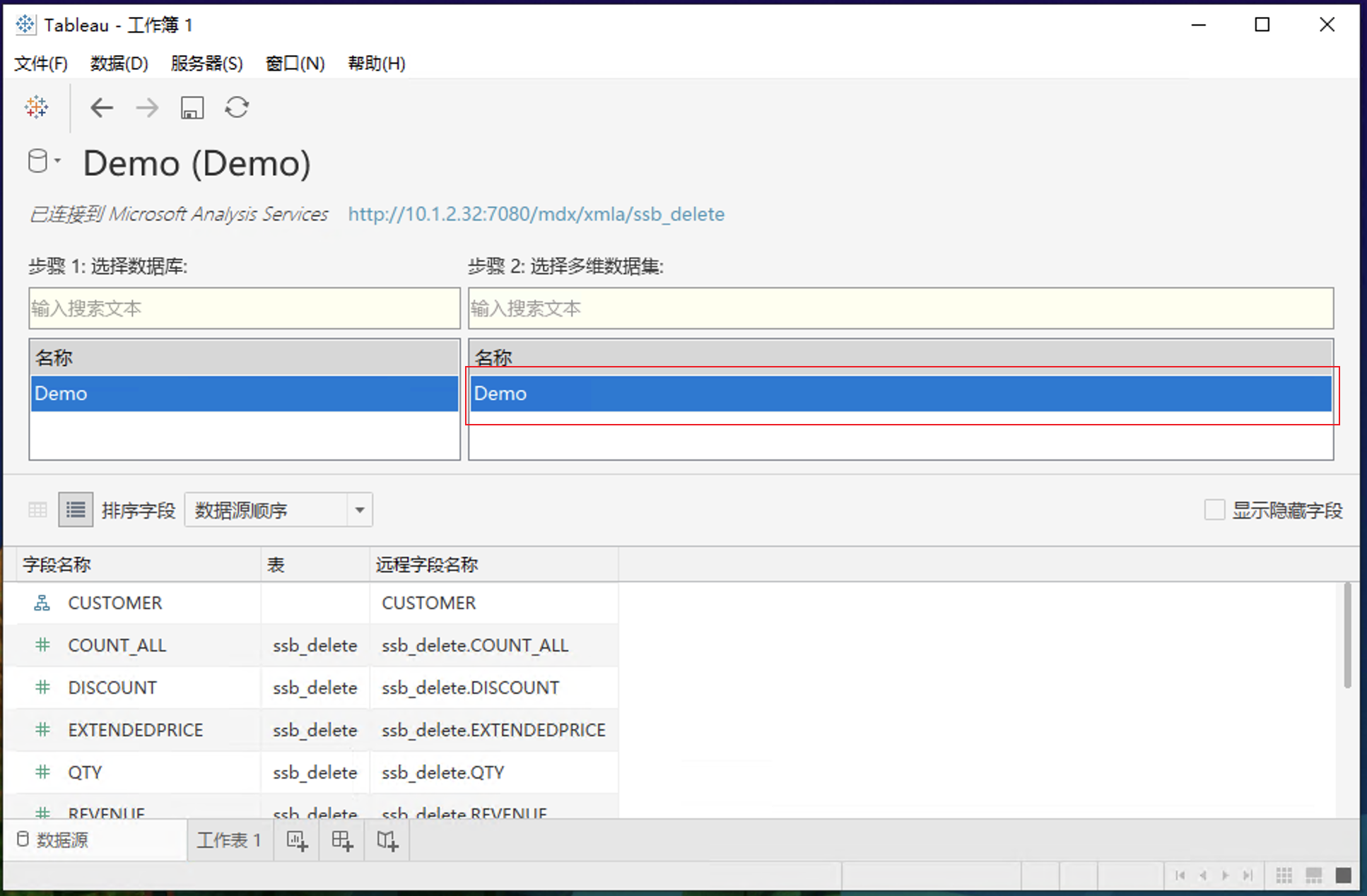
选择Dataset 选择数据集后,Tableau即可读取数据集的相关信息,点击工作簿即可开始分析。
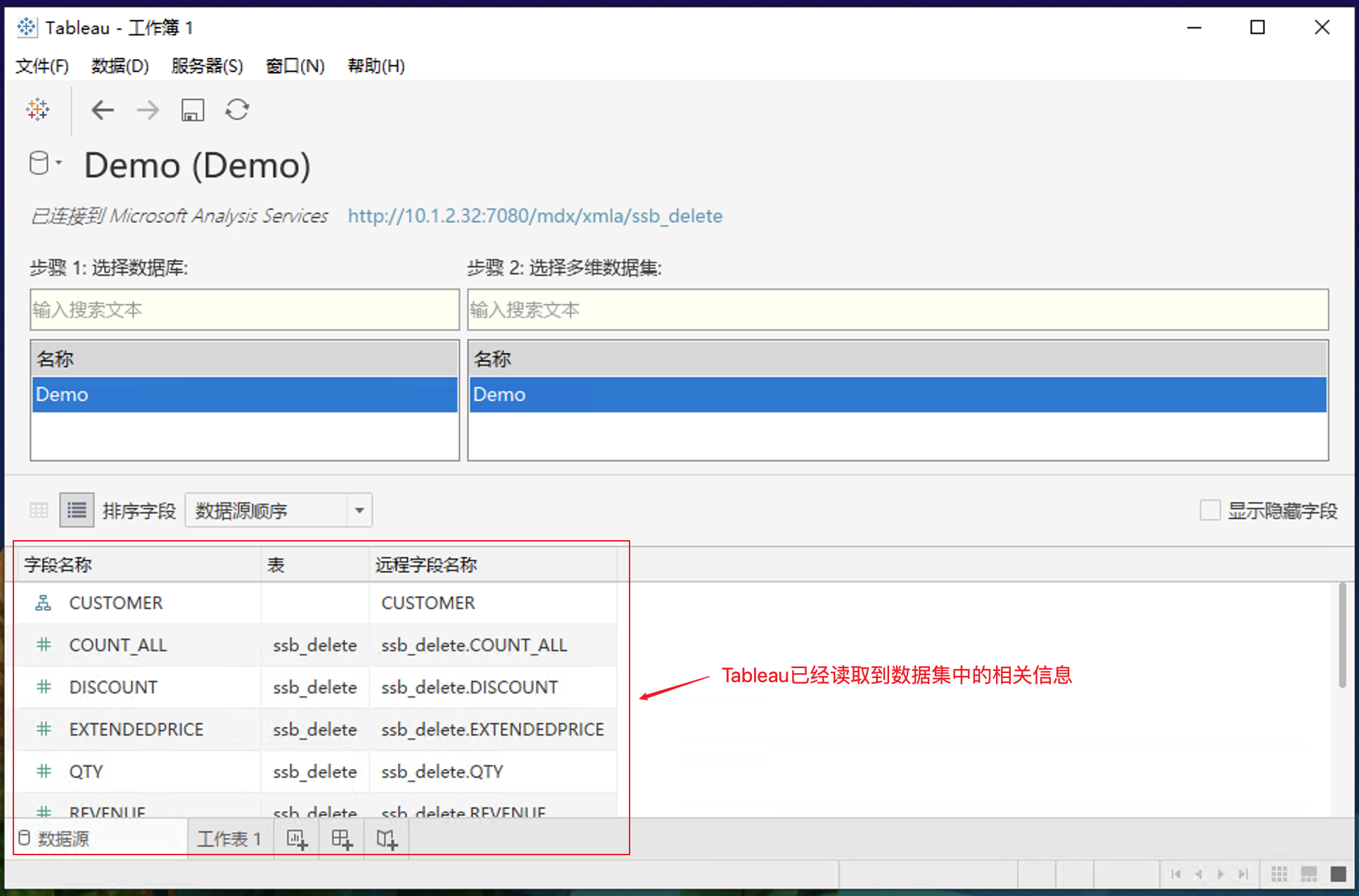
现在,您可以使用 Tableau 分析 MDX for Kylin 的 Dataset 了。
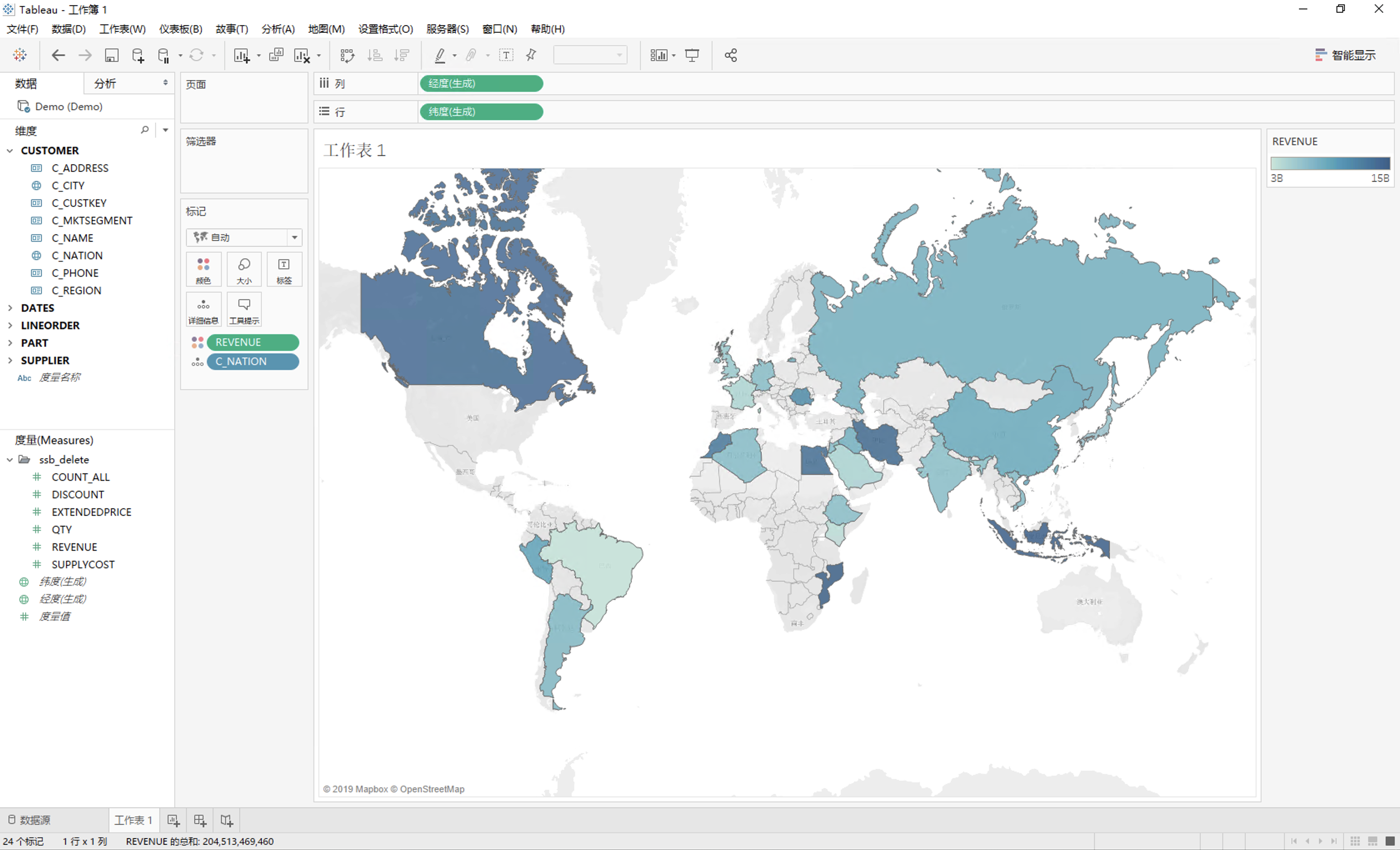
使用Tableau分析